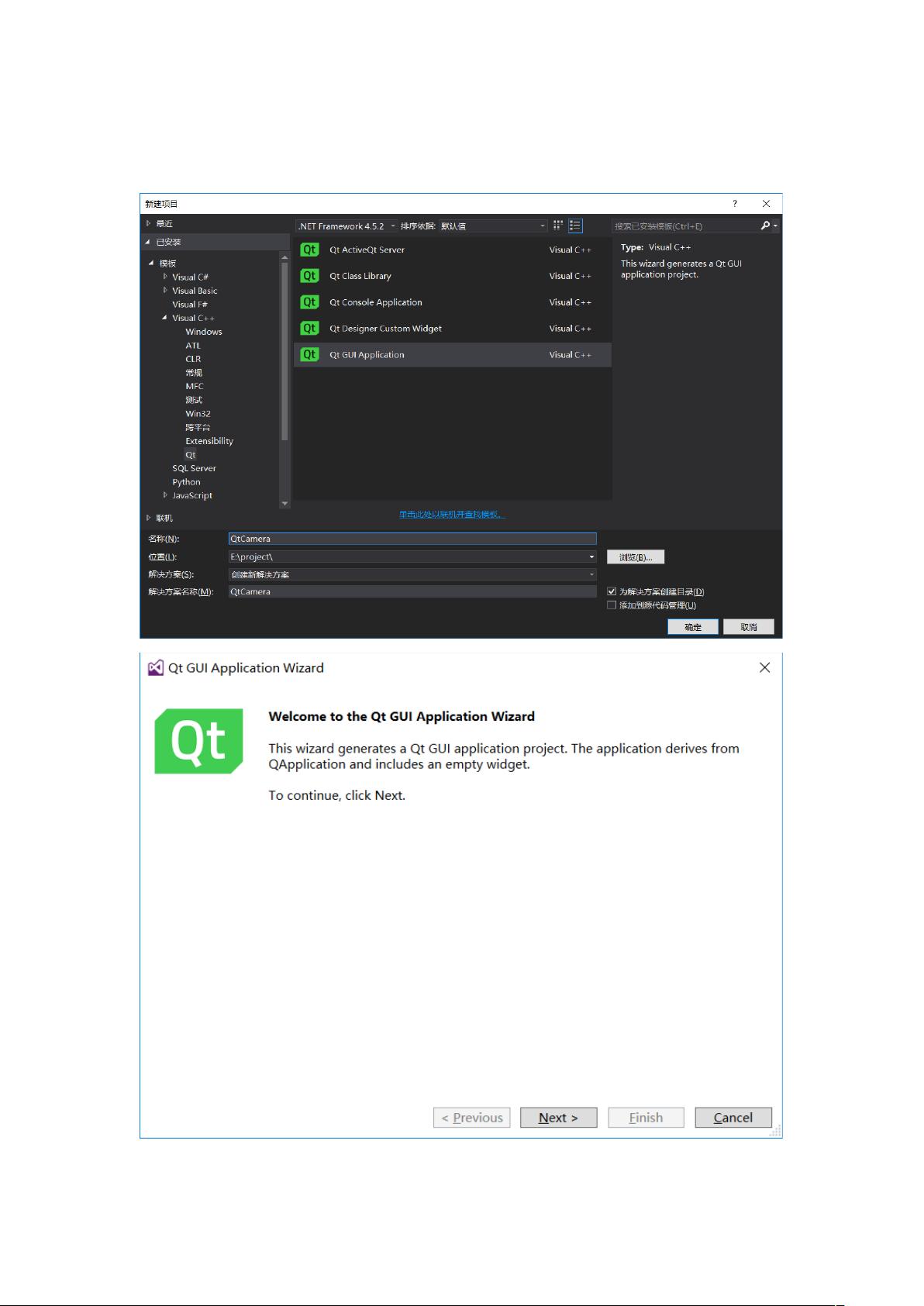VS2015+QT5.8 开发摄像头应用教程
需积分: 13 106 浏览量
更新于2024-09-09
收藏 489KB DOC 举报
"QT打开摄像头教程"
本教程将指导你如何在VS2015+QT5.8环境下创建一个简单的应用程序,实现使用QT框架来打开并显示摄像头的图像。主要涉及的知识点包括QT的工程创建、UI布局设计、以及与摄像头相关的类和方法。
1. **QT工程创建**
- 首先,在Visual Studio 2015中选择QT项目模板,创建一个新的QT Widgets Application工程。
- 在创建过程中,确保选择了合适的QT版本(如QT5.8)和目标平台。
2. **UI设计**
- 使用QT Designer工具,添加一个垂直布局(QVBoxLayout),并在其中放置一个水平布局的QWidget。
- 在水平布局的QWidget中,添加一个QPushButton用于控制摄像头的开启和关闭,以及一个QVideoWidget用于显示摄像头的实时视频流。
3. **QT类库引用**
- 在`.pro`文件中,需要引入必要的QT模块,如`QT += widgets multimedia multimediawidgets`,以使用QCamera和QVideoWidget等功能。
- 同时,也需要在头文件和源文件中包含对应的QT类库,如`#include<QCamera>`,`#include<QCameraViewfinder>`,`#include<QCameraImageCapture>`。
4. **自定义类QtCamera**
- 创建一个名为QtCamera的类,继承自QMainWindow,用于封装摄像头操作。
- 在QtCamera类中,声明必要的成员变量,如QCamera对象`m_Cam`,QVideoWidget对象`m_widget`,以及QCameraViewfinder对象`viewfinder`。
5. **QtCamera类的实现**
- 在构造函数中,初始化UI,设置QVideoWidget为显示界面,并将其添加到垂直布局中。
- 连接QPushButton的“clicked”信号到`openCam`槽函数,当点击按钮时执行打开摄像头的操作。
- `openCam`函数中,设置摄像头的捕获模式为QCamera::CaptureVideo,将QVideoWidget设置为摄像头的视图查找器,并启动摄像头。
6. **槽函数和信号连接**
- 在QT中,通过`connect`函数可以实现信号与槽的连接,这里将QPushButton的点击信号连接到`openCam`槽函数,使得按钮点击时能够触发摄像头的开启。
7. **资源管理和清理**
- 在QtCamera的析构函数中,需要正确释放摄像头资源,避免内存泄漏。这里通过`delete`关键字释放`m_Cam`对象。
通过以上步骤,你可以构建一个基本的QT应用程序,实现打开和显示摄像头的功能。这个教程适合初学者了解QT多媒体模块的使用,以及掌握QT中的信号与槽机制。随着对QT框架的深入学习,你可以扩展此应用,实现更复杂的摄像头功能,如拍照、录制视频等。
点击了解资源详情
153 浏览量
123 浏览量
2244 浏览量
479 浏览量
238 浏览量
196 浏览量
372 浏览量
1581 浏览量
水月
- 粉丝: 2
- 资源: 8
最新资源
- html5实现经典打砖块游戏源码下载
- 超厉害的象棋开局库obk文件
- 行业文档-设计装置-一种平压压痕切线机的夹纸机构.zip
- initializr-gradle-start
- html案例作品优品购项目.zip
- awesome-actionscript:精选的ActionScript框架,库和软件的清单
- flask_credential_manager:允许用户管理其凭据
- 行业文档-设计装置-一种具有储物功能的电脑主机箱.zip
- yyfx.rar_4 3 2 1_C语法制导翻译_三地址_实验3递归下降_语法制导翻译
- java_learn_ST:https:github.comSmallSparklelearn_java_ST
- spring-boot-postgress-example-master:带有Postgress的SpringBoot示例
- js实现年会现场幸运观众抽奖系统源码下载
- core_ordering:订购机器人
- 慕云游项目静态开发.zip
- 行业文档-设计装置-陶瓷基复合材料砂轮结构.zip
- Rust中基于DEFLATE的流式压缩/解压缩库。-Rust开发